win10系统获取更新的快捷方法 如何快速获取win10系统的更新
更新时间:2024-10-19 15:48:08作者:jiang
想要保持Win10系统的稳定性和安全性,及时获取系统更新是非常重要的,但是有时候我们可能会错过一些重要的更新,导致系统运行不稳定或者容易受到病毒攻击。掌握获取Win10系统更新的快捷方法是至关重要的。下面将介绍一些简单又高效的获取Win10系统更新的方法,让您的电脑始终保持最新状态。
如何快速获取win10系统的更新:
1、打开win10系统“这台电脑”上鼠标右键,然后选择“属性”;
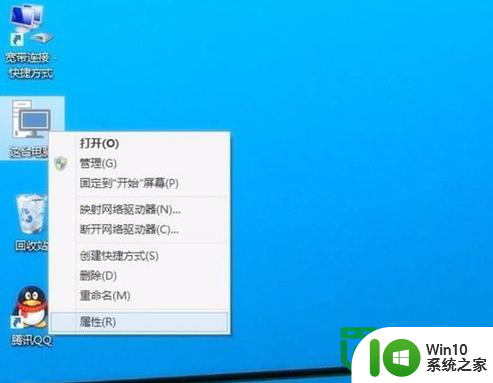
2、接下来会进入Win10系统控制面板,我们点击进入左下角的“Windows更新”;
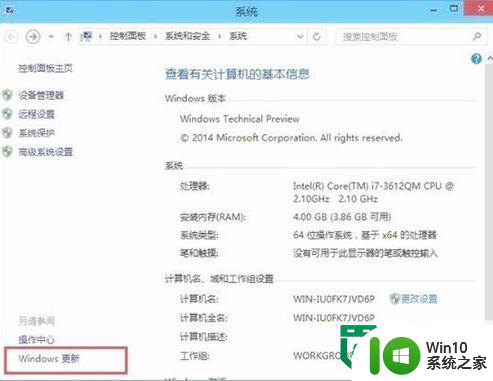
3、接下来就可以进入Windos更新中心了,如果已经开启了Windows自动更新功能,如果有更新也会提示我们,如果我们需要检测是否有新的可用更新,可以点击左侧的“检查更新”;
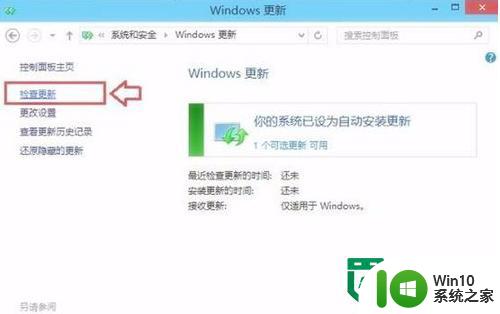
4、如果有可用更新的话,就可以检测到有Win10可用更新,我们点击更新项目,进入更新。
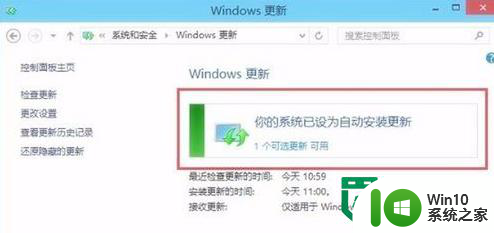
5、勾选上可用的更新项目,然后点击底部的“安装”就可以完成Win10更新了。
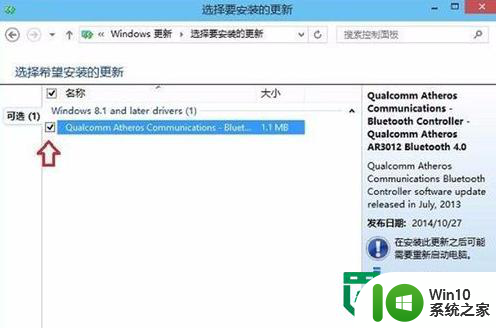
以上就是win10系统获取更新的快捷方法的全部内容,有需要的用户就可以根据小编的步骤进行操作了,希望能够对大家有所帮助。
win10系统获取更新的快捷方法 如何快速获取win10系统的更新相关教程
- win10快速更新 win10系统快速更新方法
- win8.1系统如何快速获取win10推送 win8.1系统怎样升级到win10
- win10快速获取文件路径的方法 win10如何快速找到文件的路径
- 如何取消win10自动更新 取消win10自动更新系统怎么设置
- Win10系统更新过程中如何暂停更新 如何取消正在进行的Win10系统更新
- 如何取消系统更新通知 win10如何关闭烦人的更新通知
- win10系统更新并关机如何取消 win10更新并关机怎么禁止
- win10如何更改系统快捷键 win10修改电脑快捷键的步骤
- 更新win10一直卡在正在获取更新很长时间不动修复方法 win10更新卡住怎么办
- 如何卸载win10系统更新 win10系统如何卸载最新的更新
- win10设置系统更新的方法 win10系统更新如何设置
- win10更新无速度怎么办 如何解决win10系统更新太慢的问题
- 蜘蛛侠:暗影之网win10无法运行解决方法 蜘蛛侠暗影之网win10闪退解决方法
- win10玩只狼:影逝二度游戏卡顿什么原因 win10玩只狼:影逝二度游戏卡顿的处理方法 win10只狼影逝二度游戏卡顿解决方法
- 《极品飞车13:变速》win10无法启动解决方法 极品飞车13变速win10闪退解决方法
- win10桌面图标设置没有权限访问如何处理 Win10桌面图标权限访问被拒绝怎么办
win10系统教程推荐
- 1 蜘蛛侠:暗影之网win10无法运行解决方法 蜘蛛侠暗影之网win10闪退解决方法
- 2 win10桌面图标设置没有权限访问如何处理 Win10桌面图标权限访问被拒绝怎么办
- 3 win10关闭个人信息收集的最佳方法 如何在win10中关闭个人信息收集
- 4 英雄联盟win10无法初始化图像设备怎么办 英雄联盟win10启动黑屏怎么解决
- 5 win10需要来自system权限才能删除解决方法 Win10删除文件需要管理员权限解决方法
- 6 win10电脑查看激活密码的快捷方法 win10电脑激活密码查看方法
- 7 win10平板模式怎么切换电脑模式快捷键 win10平板模式如何切换至电脑模式
- 8 win10 usb无法识别鼠标无法操作如何修复 Win10 USB接口无法识别鼠标怎么办
- 9 笔记本电脑win10更新后开机黑屏很久才有画面如何修复 win10更新后笔记本电脑开机黑屏怎么办
- 10 电脑w10设备管理器里没有蓝牙怎么办 电脑w10蓝牙设备管理器找不到
win10系统推荐
- 1 番茄家园ghost win10 32位官方最新版下载v2023.12
- 2 萝卜家园ghost win10 32位安装稳定版下载v2023.12
- 3 电脑公司ghost win10 64位专业免激活版v2023.12
- 4 番茄家园ghost win10 32位旗舰破解版v2023.12
- 5 索尼笔记本ghost win10 64位原版正式版v2023.12
- 6 系统之家ghost win10 64位u盘家庭版v2023.12
- 7 电脑公司ghost win10 64位官方破解版v2023.12
- 8 系统之家windows10 64位原版安装版v2023.12
- 9 深度技术ghost win10 64位极速稳定版v2023.12
- 10 雨林木风ghost win10 64位专业旗舰版v2023.12